Практически во всех отчетах и печатных формах обязательным реквизитом является подпись лица, ответственного за данный документ. Также указывается должность и фамилия сотрудника. Для удобства вся эта информация изначально прописывается в программе и в документ попадает уже автоматически. В данной инструкции мы рассмотрим, где именно нужно прописать все данные ответственных лиц.
Для настройки нам будет достаточно открыть сведения об организации через раздел “Главное” пункт “Настройки”. Переходим в “Организации”, выбираем интересующую нас организацию. В нижней панели развернем пункт “Подписи”. В этом пункте предусмотрены поля: руководитель, главный бухгалтер и кассир. Ниже находится гиперссылка, по которой можно раскрыть раздел для внесения сотрудников, ответственных за отчетность.
Напротив каждого сотрудника есть ссылка на “Историю”, мы имеем возможность просмотреть изменения для данной подписи, кто ранее был ответственным по этому пункту. В этом же пункте через кнопку “Создать” можем и сами внести изменения.
Как изменить оклад сотруднику в программе 1С:Зарплата и управление персоналом?
Указав сотрудника и его должность, нажимаем “Записать и закрыть” — и с текущей даты у нас сменится ответственный по Бухгалтерским регистрам. Таким же образом мы можем изменять и другие подписи (кассир, руководитель, бухгалтер и т.д.)
Материально ответственные лица
Очень важным является установка материально ответственных по складу. Это можно сделать через “Справочники” — “Товары и услуги” — “Склады”. Выбираем нужный склад — в его карте указано ответственное лицо, изменить его можно так же через “Историю”, как и в предыдущем примере. Эти данные будут автоматически установлены во всех складских документах
Изменение ответственных лиц через «Функции технического специалиста»
Также просмотреть и изменить ответственных можно через “Функции технического специалиста”. Для начала настроим нашу программу, так как чаще всего эта опция не выведена в меню: переходим в “Настройки” — “Параметры” и ставим флаг на “Функции технического специалиста”, теперь данный пункт у нас отражается в том же меню.
Открываем регистр сведений, с помощью поиска находим нужный, а именно — “Ответственные лица”.
Выделив должность, мы можем ей задать новое значение
Источник: 42clouds.com
Как поменять директора в 1С?
Как в 1С: Бухгалтерия 8 поменять директора, чтобы выходил в документы с определенной даты?
Как поменять директора в 1С: Управление торговлей 8?
Как поменять директора в 1С: Зарплата и управление персоналом 8?
Как поменять директора в 1С 8.3?
Где в 1С поменять директора?
Как в 1С поменять генерального директора?
Как в 1С поменять директора в документах?
Как в 1С изменить директора?
Как изменить директора в 1С 8.3?
1С генеральный директор изменить
Изменение ответственных лиц организации в 1С Бухгалтерия предприятия 2.0
Как в 1С 8.3 изменить генерального директора?
комментировать
в избранное
ovasi liev [30.8K]
5 лет назад
В конфигурациях, основанных на «Бухгалтерии предприятия 3.0», откройте справочник «Физические лица» в меню «Справочники». Введите нужное физическое лицо (если оно ещё не числится в организации). Затем в меню «Главное» откройте «Организации», откройте нужную организацию (если их несколько) и откройте раздел «Подписи». В пункте «Руководитель» выберите нужное физическое лицо и его должность, как она звучит в вашей организации. При необходимости отредактируйте дату операции по ссылке «История».
В «Зарплате и управлении персоналом 3.1» это делается кадровым документом, например, «Кадровый перевод», «Увольнение, «Приём на работу».
В «Управлении торговлей 11» нужно зайти в раздел «НСИ и администрирование», «Организации», выбрать нужную организацию, в её карточке «Лица с правом подписи» и выбрать нужное физическое лицо.
Вопрос про «поменять директора в 1С 8.3» — некорректный, ибо это версия платформы, а директор меняется в конфигурациях.
Источник: www.bolshoyvopros.ru
Как изменить руководителя, кассира и главного бухгалтера в документах 1С?




Изменение ответственных лиц в организации происходит не так часто, и поэтому многие забывают со временем, как эти изменения отразить в программах 1С. Прочитав эту статью, Вы узнаете, как изменить руководителя, главного бухгалтера и кассира в различных конфигурациях 1С: Бухгалтерия предприятия 8, Зарплата и управление персоналом 8 и Комплексная автоматизация 8.
Первым делом, речь пойдет о программе 1С: Бухгалтерия предприятия 8 редакция 3.0 .
Сначала нужно зайти в справочник «Организации», который находится на вкладке «Главное» в новом интерфейсе.
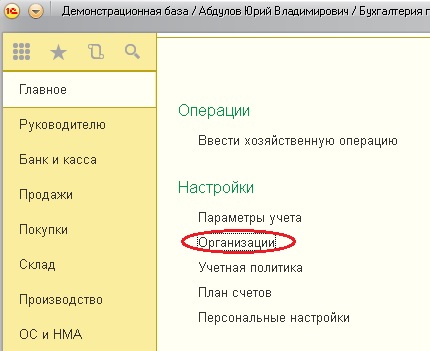
Открываем нужную организацию и на верхней панели находим пункт «Ответственные лица».
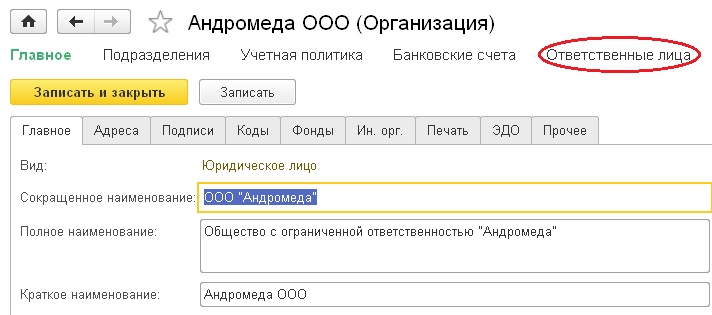
Выбираем интересующее ответственное лицо и щелкаем правой кнопкой на поле справа от него, чтобы добавить новую строку.
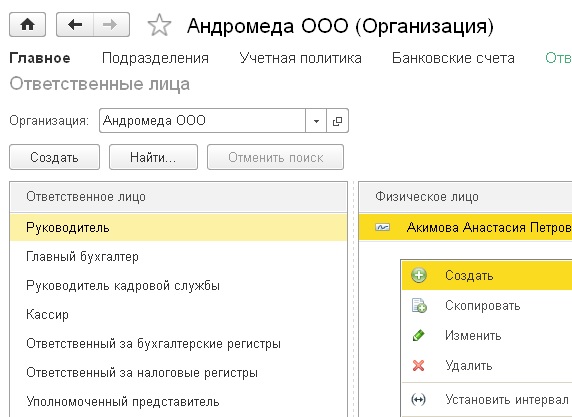
Теперь выбираем человека, который будет исполнять обязанности, и указываем дату, с которой действуют изменения, записываем и закрываем форму.
В программе 1С: Зарплата и управление персоналом 8 редакция 2.5 для изменения ответственных лиц также необходимо зайти в справочник организаций и выбрать нужный элемент. Затем перейти на вкладку «Ответственные лица», добавить новую строку с указанием даты вступления изменений в силу.
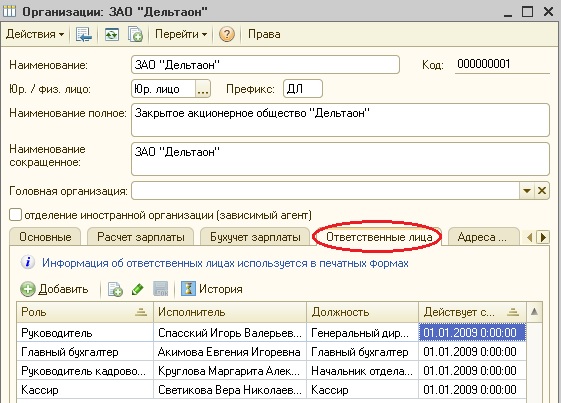
Еще рассмотрим пример для программы 1С: Комплексная автоматизация 8. В данном случае снова необходимо открыть справочник организаций, выбрать нужный элемент в списке и нажать на верхней панели кнопку «Перейти».
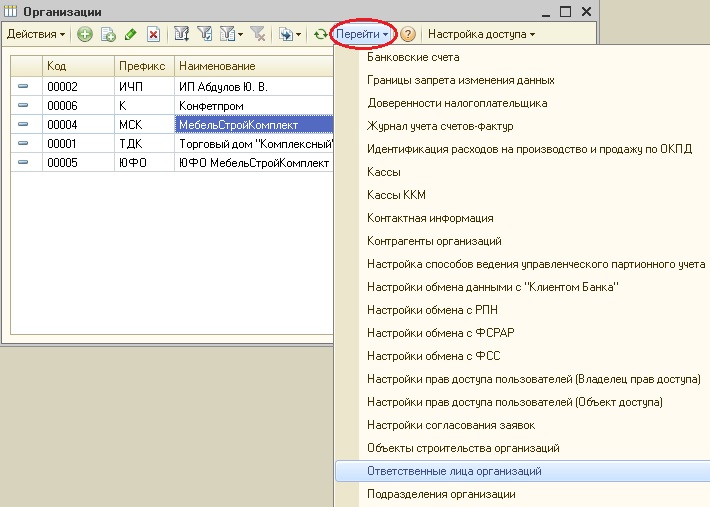
Выбираем пункт «Ответственные лица организаций» и добавляем в открывшемся окне новую строку.
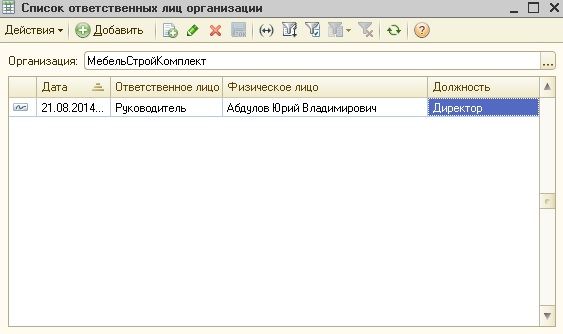
Если вам нужно больше информации о работе в 1С: Бухгалтерии предприятия 8, то вы можете бесплатно получить нашу книгу по ссылке .
Понравилась статья? Подпишитесь на рассылку новых материалов
Источник: xn--80abbnbma2d3ahb2c.xn--p1ai